记忆盒子
把记忆装进灰色的盒子,封装起来,那年那月,重新拾起。

Windows组策略屏蔽IP(段)详细教程
作者:Kaka 时间:2021-3-26 10:27:51 浏览: 评论:0
当服务器不想让某些IP访问时,可以通过组策略来实现。本文介绍怎样使用Windows组策略来屏蔽一个IP或IP段,方法适合各个Windows版本。
1、按Windows+R组合键(或点击“开始”-“运行”),调出运行窗口。
然后输入gpedit.msc,点击确定,打开组策略编辑器。
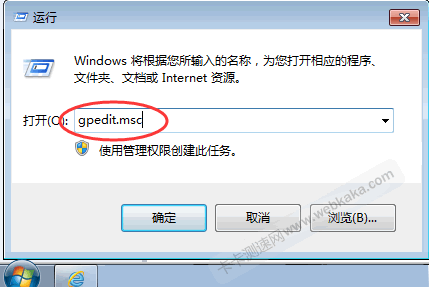
2、依次展开“计算机配置” - “Windows 设置” - “安全设置” - “IP 安全策略, 在 本地计算机”。
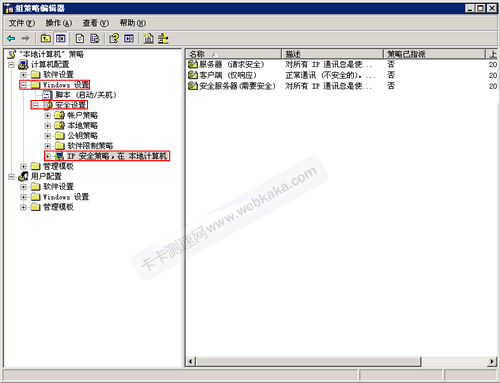
在右侧空白处点击鼠标右键,再点击“创建 IP 安全策略(C)...”。
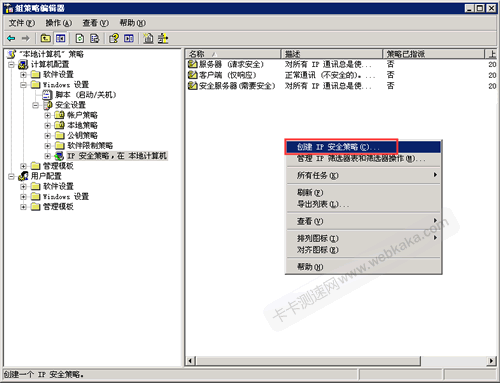
3、点击“下一步”
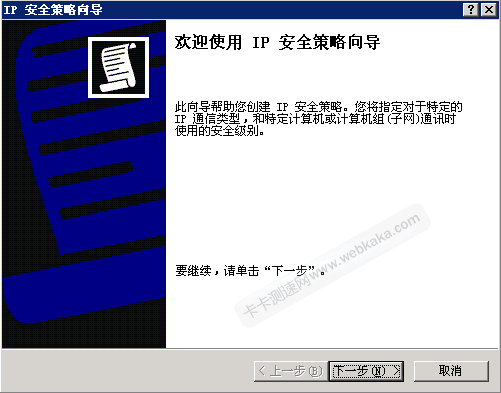
4、填写名称,可随意填写。然后点击“下一步”。

5、不要勾选激活默认响应规则,点击“下一步”。
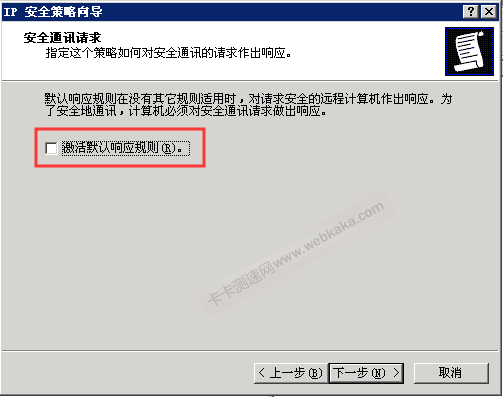
6、勾选编辑属性,点击“完成”。
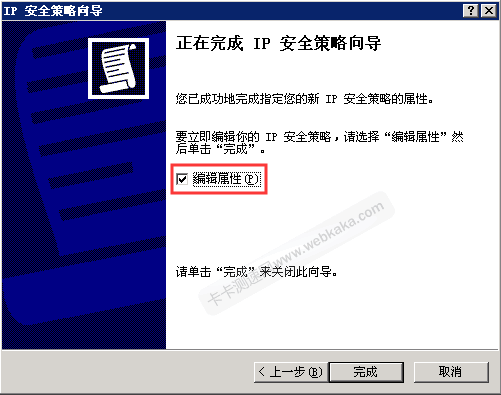
7、不要勾选使用“添加向导”,点击添加按钮。
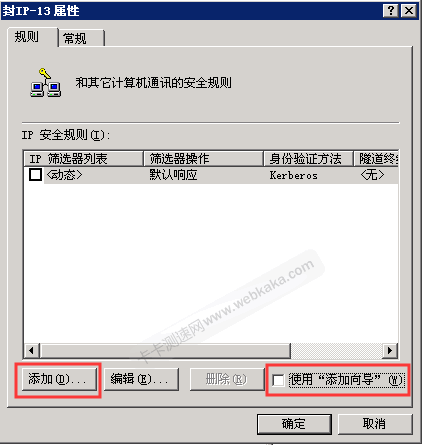
8、点击添加。
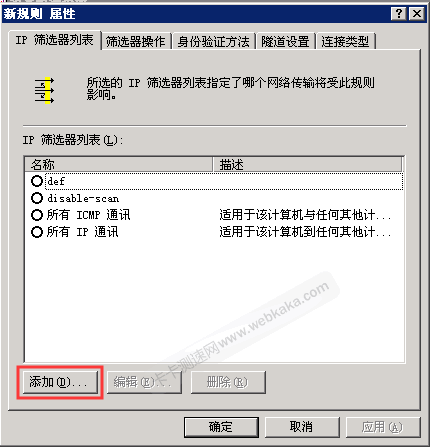
9、填写名称,可随意填写;不要勾选使用添加向导;点击添加按钮。

10、当你要屏蔽一个IP地址时,源地址选择“一个特定的IP地址”,然后填写要屏蔽的IP地址,目标地址选择“我的IP地址”,最后点击确定。
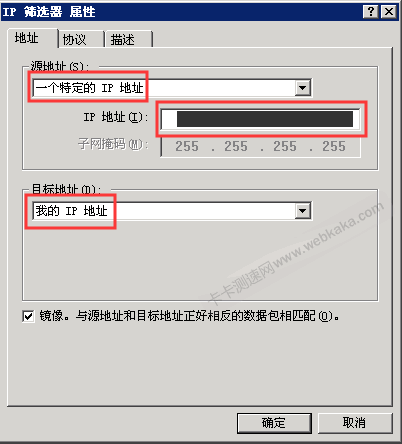
当要屏蔽一段IP地址时,源地址选择“一个特定的IP子网”,然后填写IP地址和子网掩码(如何填写IP地址和子网掩码),目标地址选择“我的IP地址”,最后点击确定。
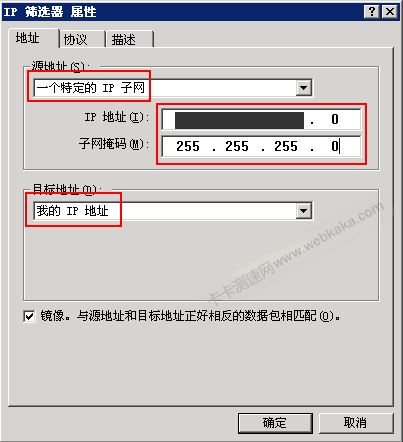
11、点击确定按钮。
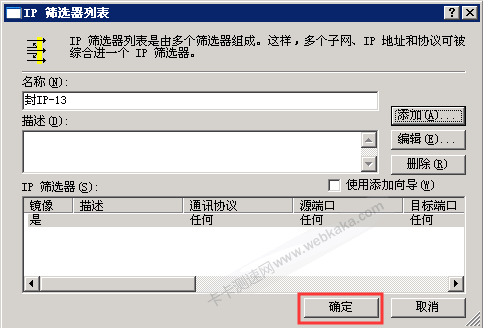
12、选中刚添加的IP筛选器(注意该选项前面的单选圈要打上点即是代表选上了),然后点击标签“筛选器操作”。
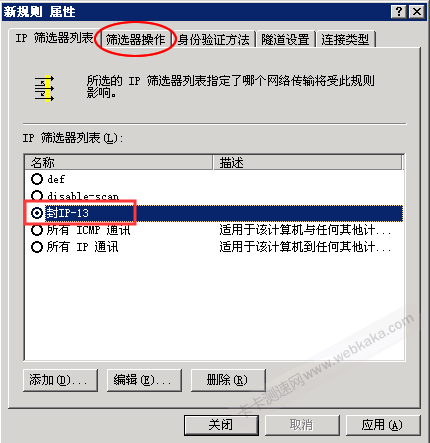
13、不要勾选使用“添加向导”,点击添加按钮。
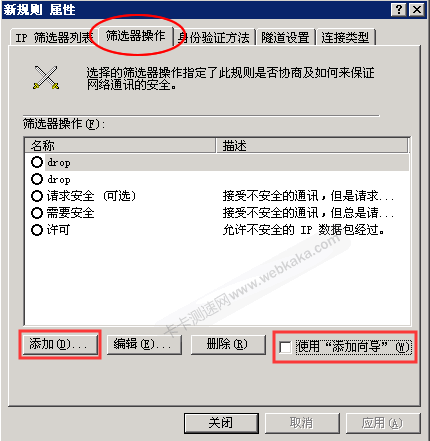
14、安全措施选择“阻止”,然后切换到“常规”标签。
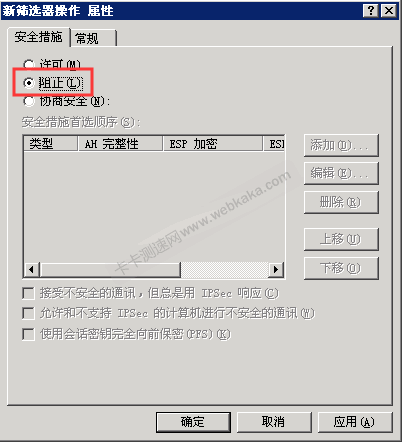
填写名称,可随意填写。然后点击“应用”,“确定”。
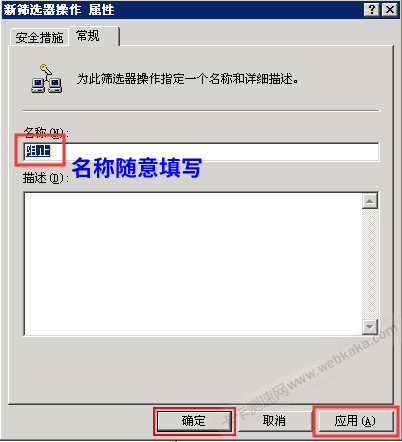
15、选中刚添加的筛选器操作,然后点击“应用”,“确定”。
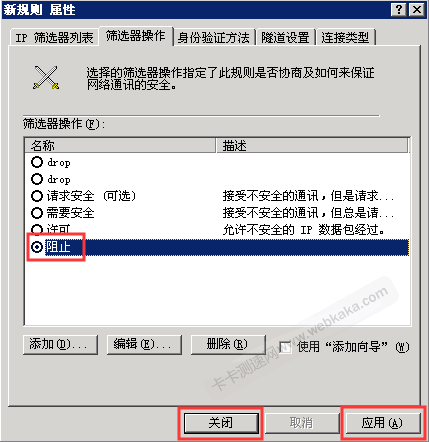
16、选择刚添加IP筛选器(该选项前面打上√),点击确定。

17、最后一步是右键点击刚添加的IP安全策略名称,然后点击“指派”。
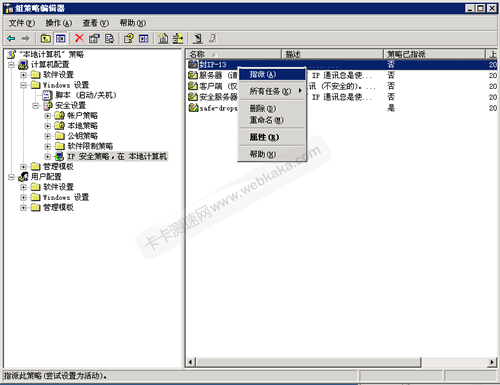
18、设置完毕
不用重启电脑,立即生效。
通过上述组策略的设置,特定的IP或IP段就不能再访问该服务器了。
本文介绍了怎样使用Windows组策略来屏蔽一个IP或IP段,方法适合各个Windows版本。如果你想从IIS屏蔽某个IP或IP段,也可在IIS里设置,操作方法请看此文《IIS6 拒绝一组计算机(IP段)访问的IP设置方法》《IIS7、IIS7.5设置拒绝一组计算机(IP段)访问网站的方法》。
相关文章推荐
Windows从组策略关闭端口(445/135/137/138/139/3389等)教程
标签: 组策略 Windows 屏蔽IP
- 扩展阅读
☉win7/win2008/win10添加端口【详细教程】 (2017-7-31 10:11:29)
☉windows关闭445端口最简单的方法:修改注册表 (2017-5-27 12:51:32)
☉win7在防火墙入站规则关闭445端口的教程【也适用其他端口如3389】 (2017-5-26 16:40:36)
☉win2003从组策略关闭端口(445/135/137/138/139/3389等)教程 (2017-5-25 13:55:12)
☉win7管理模板“进行解析时遇到错误”的解决方法 (2016-6-7 16:12:44)
☉设置win2003远程服务器允许同时连接数多于默认的2个 (2015-2-7 2:28:33)
☉dos里执行tracert命令只有一跳的原因及解决方法 (2012-11-7 23:29:17)
☉如何查看IIS并发连接数 (2011-6-20 17:29:55)
☉网络安全:关闭电脑的默认共享 (2010-7-19 10:11:0)
☉网络安全:利用ipc$和默认共享入侵远程电脑 (2010-6-19 10:11:0)
☉电脑死机及蓝屏的首选检查方法 (2010-3-15 1:23:20)
☉设置使用盘符+$访问局域网电脑 (2010-1-30 9:54:21)
☉怎样停止IIS服务 (2010-1-29 1:14:43)
☉用Netstat命令也能查看QQ对方IP地址 (2010-1-5 17:24:26)
☉如何实现远程桌面与本地传输文件 (2009-11-19 20:31:44)
◎欢迎参与讨论,请在这里发表您的看法、交流您的观点。
Search
SEO专题
热门文章
- [06/07]win7管理模板“进行解析时遇到错误”的解决方法
- [11/24]Font Awesome图标在IE浏览器不显示的解决方法
- [11/22]Font Awesome content代码汇总,共246个
- [11/01]Apache设置浏览器缓存
- [06/07]zblog和dedecms FCKeditor编辑器IE11不显示的解决方法
- [09/30]360公共库关闭,fonts调用链接可改为googleapi的
- [09/29]启动防火墙后远程自动断开的处理方法
- [03/21]WordPress速度慢?瞬间提速3倍的方法
- [11/01]安装Apache选择8080端口,安装完毕启动Apache失败的原因
- [06/06]卡卡网站速度诊断新增移动设备打开诊断功能
最近发表
- [08/15]错误原因:没有权限,对象关闭时,不允许操作 ADODB.Connection
- [06/13]修改注册表解决:“正在启动windows”卡住进不去
- [02/08]SCSS编译为CSS最好用的在线工具
- [09/23]win2012 asp上传最大附件限制,只需这样设,不用关闭重启IIS
- [08/24]IIS6/IIS7/IIS7.5/IIS8.0/IIS10.0设置全站或目录禁止执行脚本
- [06/27]还要添加入站规则,windows2008/2012修改远程端口号
- [05/05]卡卡网Ping工具改版,新增丢包率(Loss)、抖动(Jitter)等功能
- [04/18]WebKaka卡卡网站测速改版,功能更强大,内容更丰富
- [04/07]卡卡网路由追踪(网页版)新增IP ASN信息
- [03/24]【详解】localhost 和 127.0.0.1 的区别
- [02/14]彻底屏蔽FF新鲜事弹窗
- [01/26]Firefox火狐浏览器自带截图工具:可以滚动网页选取截图区域
- [01/19]设置IIS7 http重定向到https【图文教程】
- [09/16]Win10 IIS 10.0 配置支持PHP详细教程
- [08/30]Font Awesome V5 1000个图标及对应编码【含库文件下载】
最新评论及回复
最近留言
网站分类
Powered By Z-Blog 1.8 Walle Build 91204 Designed by Han'space
Copyright @2009-2024 All Rights Reserved. 粤ICP备14028160号-1

Copyright @2009-2024 All Rights Reserved.
